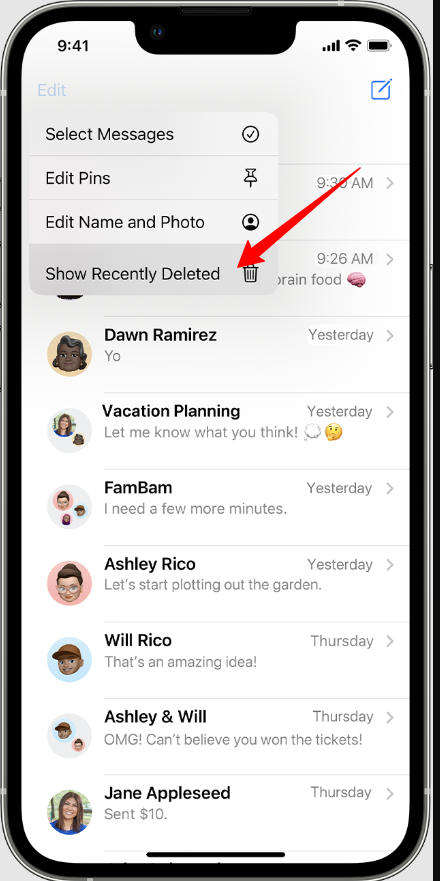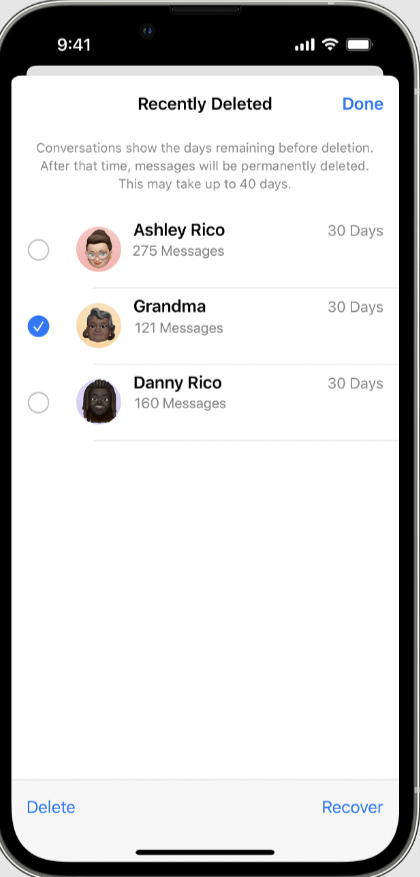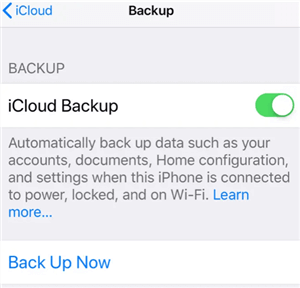Tự hỏi làm thế nào để lấy lại tin nhắn văn bản đã xóa trên iPhone? Hãy đọc hướng dẫn chi tiết về nó.
Bạn đã bao giờ vô tình xóa một tin nhắn văn bản quan trọng trên iPhone của mình chưa? Hoặc có lẽ bạn đã vô tình xóa toàn bộ cuộc trò chuyện trong ứng dụng Tin nhắn và hiện đang tự hỏi làm cách nào để lấy lại nó? Đừng lo lắng; bạn không đơn độc và có nhiều cách để khôi phục những tin nhắn đã xóa đó.
Trong bài viết này, tôi sẽ giới thiệu sáu phương pháp đơn giản và hiệu quả để giúp bạn khôi phục tin nhắn văn bản và cuộc trò chuyện bị mất hoặc bị xóa trên iPhone.
Nội dung phác thảo
Làm cách nào để tìm tin nhắn văn bản đã xóa trên iPhone?
iPhone của bạn giữ cho bạn Tin nhắn SMS, iMessages và tin nhắn văn bản trò chuyện trong ứng dụng Tin nhắn theo mặc định. Ứng dụng này là một phần của iOS và không chỉ lưu tất cả tin nhắn của bạn mà còn có tính năng tìm kiếm để giúp bạn tìm những tin nhắn cụ thể.
Để sử dụng công cụ tìm kiếm trong ứng dụng Tin nhắn, chỉ cần mở ứng dụng và cuộn xuống một chút.
Bạn sẽ thấy trường tìm kiếm ở đầu màn hình. Trong trường này, bạn có thể nhập bất kỳ nội dung nào liên quan đến tin nhắn bạn đang tìm kiếm, chẳng hạn như người bạn đang nhắn tin, chủ đề cuộc trò chuyện hoặc bất kỳ từ nào mô tả tin nhắn.
6 bước để khôi phục tin nhắn văn bản đã xóa trên iPhone
Hãy xem sáu cách hữu hiệu nhất để khôi phục tin nhắn văn bản đã xóa trên iPhone:
Phương pháp 1: Khôi phục tin nhắn văn bản đã xóa gần đây
Nếu bạn đã xóa tin nhắn văn bản trên iPhone và muốn lấy lại nó, bạn có thể sử dụng phương pháp này để khôi phục dữ liệu. Khi bạn xóa tin nhắn văn bản hoặc cuộc trò chuyện, nó sẽ không biến mất hoàn toàn.
Thay vào đó, nó sẽ chuyển đến một thư mục đặc biệt trong ứng dụng Tin nhắn có tên “Đã xóa gần đây”. Nhưng đây là điểm đáng chú ý: chỉ những iPhone chạy iOS 16 trở lên mới có thể truy cập thư mục này.
Để lấy lại tin nhắn đã xóa trên iPhone từ thư mục Đã xóa gần đây, hãy làm theo các bước đơn giản sau:
- Mở ứng dụng Tin nhắn trên iPhone của bạn.
- Nhấn vào tùy chọn “Chỉnh sửa” và chọn “Hiển thị đã xóa gần đây”.
- Bây giờ, bạn sẽ thấy danh sách các tin nhắn và cuộc trò chuyện đã xóa gần đây.
- Chọn tin nhắn văn bản hoặc cuộc trò chuyện bạn muốn khôi phục.
- Cuối cùng, nhấn “Phục hồi” để xác nhận và khôi phục lại tin nhắn đã xóa của bạn.
Cách 2: Sử dụng phần mềm khôi phục dữ liệu iPhone
Nếu phương pháp trước đó không hiệu quả và bạn khá chắc chắn rằng tin nhắn văn bản bạn cần đã biến mất khỏi iPhone thì chuyển sang phần mềm khôi phục dữ liệu là một lựa chọn thông minh.
Việc tìm kiếm các công cụ khôi phục dữ liệu đáng tin cậy cho iPhone, đặc biệt là khi khôi phục tin nhắn văn bản, có thể hơi khó khăn. Tuy nhiên, có một số tùy chọn hiện có và một trong số đó nổi bật là Ultdata.

Ultdata thân thiện với người dùng, hoạt động với nhiều định dạng tệp và có thể quét iPhone của bạn cũng như các bản sao lưu của nó để tìm kiếm dữ liệu bạn đang tìm kiếm. Đây là một công cụ hữu ích cần có trong kho vũ khí của bạn khi những tin nhắn quan trọng của bạn dường như đã biến mất.
Tôi đã bảo hiểm Đánh giá Tenorshare Ultdata, trong đó nói về quá trình làm việc và mọi thứ một cách chi tiết.
Phương pháp 3: Khôi phục tin nhắn văn bản bằng iCloud Backup
Nếu bạn đã sao lưu iPhone của mình bằng iCloud, rất có thể bạn có thể khôi phục những tin nhắn văn bản đã xóa đó từ một trong những bản sao lưu đó. Tuy nhiên, phương pháp khôi phục dữ liệu này có một số rủi ro vì nó liên quan đến việc xóa iPhone của bạn và đặt lại về cài đặt gốc.
Trước khi bắt đầu, bạn nên tạo một bản sao lưu khác cho iPhone của mình.
Điều này đảm bảo rằng nếu có sự cố xảy ra, bạn có thể khôi phục tất cả dữ liệu của mình về trạng thái trước khi khôi phục cài đặt gốc.
Dưới đây là cách khôi phục tin nhắn văn bản đã xóa từ bản sao lưu iCloud trên iPhone của bạn:
- Mở ứng dụng Cài đặt trên iPhone của bạn, sau đó điều hướng đến Chung > Chuyển hoặc Đặt lại iPhone.
- Chọn “Xóa tất cả nội dung và cài đặt” và đợi quá trình hoàn tất.
- Bật nguồn iPhone của bạn và làm theo hướng dẫn trên màn hình để thiết lập.
- Khi bạn đến màn hình “Ứng dụng và dữ liệu” trong khi thiết lập, hãy chọn “Khôi phục từ bản sao lưu iCloud”.
- Đăng nhập bằng ID Apple của bạn để truy cập bản sao lưu iCloud của bạn.
- Chọn phiên bản sao lưu phù hợp có chứa tin nhắn văn bản đã xóa.
- Sau khi quá trình truyền dữ liệu kết thúc, hãy sử dụng chi tiết Apple ID của bạn để khôi phục ứng dụng của bạn.

Bằng cách làm theo các bước này, bạn có thể truy xuất tin nhắn văn bản đã xóa từ bản sao lưu iCloud đồng thời đảm bảo dữ liệu của bạn được khôi phục an toàn vào iPhone.
Phương pháp 4: Sử dụng bản sao lưu iTunes
Nếu bạn không muốn dựa vào bản sao lưu iCloud tự động hoặc nếu sắp hết dung lượng lưu trữ iCloud, bạn có thể sao lưu iPhone vào máy Mac bằng Finder (hoặc vào PC hoặc máy Mac có macOS Mojave trở xuống vẫn có iTunes ).
Phương pháp này, tương tự như phương pháp iCloud, yêu cầu bản sao lưu trước khi bạn xóa tin nhắn và sau đó đặt lại điện thoại, khôi phục từ bản sao lưu đó.
Hãy đảm bảo rằng bạn sẽ mất mọi dữ liệu được thêm vào sau khi sao lưu, vì vậy, tốt nhất bạn nên xuất và lưu mọi tệp gần đây mà bạn muốn giữ riêng.
Dưới đây là cách thực hiện:
- Trong iTunes, hãy tìm biểu tượng iPhone ở góc trên cùng bên trái và chọn biểu tượng đó. Chọn thiết bị của bạn từ thanh menu bên trái nếu bạn đang sử dụng Finder.
- Chọn tùy chọn để “Khôi phục bản sao lưu”. Trong Finder, bạn sẽ tìm thấy mục này trong tab “Chung”.
- Dữ liệu bạn đã sao lưu trước đó sẽ thay thế dữ liệu trên iPhone của bạn, quá trình này có thể mất vài phút. Nếu bạn chưa sao lưu kể từ khi xóa những tin nhắn văn bản đó, chúng sẽ xuất hiện lại trong danh sách nhắn tin điện thoại của bạn.
Phương pháp 5: Sử dụng Finder Backup để khôi phục văn bản đã xóa
Nếu bạn sử dụng Finder trên máy Mac để sao lưu iPhone, bạn có thể sử dụng phương pháp này để khôi phục tin nhắn đã xóa.
Tương tự như Phương pháp #4 và Phương pháp #3, hãy nhớ rằng bạn sẽ khôi phục không chỉ một tin nhắn văn bản đã xóa mà còn tất cả dữ liệu từ phiên bản sao lưu đã chọn.
Thực hiện theo các bước sau để truy xuất tin nhắn đã xóa trên iPhone của bạn từ bản sao lưu Finder:
- Kết nối iPhone của bạn với máy Mac bằng cáp USB.
- Khởi chạy Finder trên máy tính của bạn bằng cách nhấp vào biểu tượng đầu tiên ở bên trái của Dock.
- Khi iPhone của bạn xuất hiện trên thanh bên bên trái, hãy nhấp vào nó.
- Trong phần “Sao lưu”, nhấp vào “Khôi phục sao lưu”.
- Chọn phiên bản sao lưu ưa thích từ danh sách và nhấp vào “Khôi phục” để bắt đầu quá trình. Nếu bản sao lưu đã được mã hóa, bạn sẽ cần nhập mật khẩu.
- Sau khi quá trình hoàn tất, bạn có thể ngắt kết nối iPhone của mình.
Phương pháp 6: Nhận trợ giúp từ nhà cung cấp dịch vụ di động
Tùy thuộc vào nhà cung cấp dịch vụ di động của bạn, họ có thể hỗ trợ bạn khôi phục tin nhắn văn bản đã xóa trên iPhone. Tuy nhiên, tùy chọn này thường chỉ hoạt động nếu chưa có nhiều thời gian trôi qua kể từ khi xóa, vì mỗi nhà cung cấp dịch vụ đều có giới hạn thời gian riêng cho dịch vụ này.
Đây là những gì bạn nên làm để cố gắng khôi phục tin nhắn văn bản đã xóa với sự hỗ trợ của nhà cung cấp dịch vụ di động của bạn:
- Mở ứng dụng Cài đặt trên iPhone của bạn.
- Đi tới “Chung” và sau đó chọn “Giới thiệu”.
- Cuộn xuống phần “Mạng” để tìm tên nhà cung cấp dịch vụ di động của bạn.
- Truy cập trang web của nhà cung cấp dịch vụ di động của bạn để tìm số điện thoại dịch vụ khách hàng của họ.
- Liên hệ với số dịch vụ khách hàng để tìm kiếm hỗ trợ khôi phục tin nhắn văn bản hoặc cuộc trò chuyện đã xóa trên iPhone của bạn.
Hỏi đáp về:
Có thể khôi phục tin nhắn văn bản đã xóa vĩnh viễn mà không cần sao lưu?
Việc khôi phục tin nhắn văn bản đã xóa vĩnh viễn mà không có bản sao lưu là rất khó khăn. Sau khi tin nhắn bị xóa vĩnh viễn, chúng thường biến mất vĩnh viễn vì không có tính năng tích hợp sẵn trên iPhone để truy xuất chúng. Phần mềm khôi phục dữ liệu chuyên dụng hoặc sự hỗ trợ từ nhà cung cấp dịch vụ di động có thể mang lại thành công hạn chế nhưng kết quả có thể không chắc chắn và có áp dụng hạn chế về thời gian. Thường xuyên sao lưu iPhone của bạn vào iCloud hoặc máy tính là cách an toàn nhất để tránh mất vĩnh viễn các tin nhắn quan trọng.
Làm cách nào để xem tất cả lịch sử văn bản trên iPhone 11?
Để xem tất cả tin nhắn văn bản trên iPhone 11, hãy bắt đầu bằng cách mở ứng dụng Tin nhắn. Sau khi mở, bạn sẽ thấy danh sách các cuộc trò chuyện cũ và đang diễn ra. Nhấn vào cuộc trò chuyện bạn muốn đọc hoàn toàn. Để quay lại phần bắt đầu cuộc trò chuyện, hãy chạm vào phần trên bên phải hoặc phía trên bên trái màn hình điện thoại của bạn. Điều này cho phép bạn đọc toàn bộ cuộc trò chuyện ngay từ đầu.
Tại sao tôi không thể xem tin nhắn văn bản cũ hơn trên iPhone của mình?
Một lý do phổ biến khiến mọi người không thể xem tin nhắn văn bản cũ hơn trên iPhone là do cài đặt đã chọn của họ. Có thể iPhone của bạn được đặt để tự động xóa tin nhắn văn bản cũ hơn 30 ngày, điều này có thể giải thích tại sao bạn không thể tìm thấy chúng.
Kết luận
Khôi phục tin nhắn văn bản đã xóa trên iPhone đôi khi có thể là một nhiệm vụ đầy thách thức. Tuy nhiên, tin tốt là có sẵn một số phương pháp khôi phục dữ liệu hiệu quả để giúp bạn giải quyết vấn đề này.
Khi bạn không thể tìm thấy tin nhắn trong thư mục “Đã xóa gần đây” trong ứng dụng Tin nhắn.
Trong trường hợp đó, bạn có các tùy chọn như sử dụng các công cụ khôi phục dữ liệu chuyên dụng, khôi phục dữ liệu từ bản sao lưu hoặc tìm kiếm sự trợ giúp từ nhà cung cấp dịch vụ di động của bạn. Những phương pháp này mang đến cơ hội khôi phục những tin nhắn quan trọng đó.
Ngoài ra đọc: